Vklop, izklop in znova zaženite MacBook

- 4272
- 599
- Johnny Berge
Dejstvo, da ima računalniška tehnologija "navado" zamrznitev, verjetno vedo popolnoma vse. Vendar, kaj storiti v primeru takšne težave, ne vedo vsi. Zaradi tega včasih ukrepajo, ki vodijo v pozitiven rezultat, vendar zaostrijo težave. Da se prepreči, da bi se to zgodilo, se za začetnike koristno seznaniti s priporočili, kako omogočiti, izklopiti in znova zagnati MacBook.

Če želite uspešno sodelovati z MacBook, morate vedeti, kako vklopiti, izklopiti in znova zagnati MacBook.
Oborožen s takšnim znanjem, uporabnik v primeru tehnične napake ne bo nikoli paniral, ampak mirno izvede vsa preprosta dejanja, ki vam omogočajo, da vrnete uspešno delovanje vašega MacBooka.
Glavne metode dela z MacBook
Iskreno smo veseli za vas, če ste postali lastnik sodobne naprave kot MacBook, ki je izdelek slavnega Apple Company. Da bi se vaše znanje z novo napravo vedno spremljalo pozitivni trenutki, priporočamo, da se takoj seznanite z načeli in metodami dela s takšnim prenosnikom.
Absolutno bo lahko vsak lastnik vklopil napravo, saj lahko na tipkovnici preprosto najde gumb za vključitev, ki ga spremlja ikona, enaka tisti, ki je na voljo na tipkovnici drugih računalniških naprav. Dovolj je, da kliknete gumb za vklop, kako se bo naprava zagnala in navdušila s svojim delom.

Vendar se morajo lastniki MacBooka spoprijeti s situacijami, ko je tako pomembno, da napravo izklopijo, tradicionalne metode pa so nemogoče. Pripravljeni smo pomagati, da se uspešno spopademo s težavami, ki so se pojavile, zato priporočamo, da se seznanite z našimi predlogi.
Dokončanje programov
Če ste predstavili več programov na MacBook in nato poskušali izvesti več dejanj, vendar so bili nemogoče, najverjetneje ena od programskih aplikacij preprosto obesi. V tem primeru za nadaljnjo uspešnost svoje naprave priporočamo, da prisilno dokončate delo tega problematika.
Nasvet. To je enostavno storiti, vendar le priporočamo, da ste sprva pozorni na kazalec. Če gre v tem trenutku, gre za vrtečo večkološko kroglico, potem samo odmaknite, da ne bi "ogreli" svoje razdražljivosti s prisilnim pričakovanjem, ne da bi jo pripeljali do "vrelišča". Vedite, da vrteča se večkolorna kroglica kaže, da vaš MacBook poskuša izpolniti zahtevo, ki ste jo posebej vprašali.Če takšne žoge ne opazujete ali nimate časa, da bi pričakovali zaključek postopka obdelave vaše zahteve, vam predlagamo, da prisilno zaprete program. To je mogoče storiti na dva načina. Prva metoda namerava hkrati vstaviti dve tipki: ukaz in q. Uvedba takšne kombinacije vodi pripomoček za zapiranje trenutne aplikacije za programsko opremo.
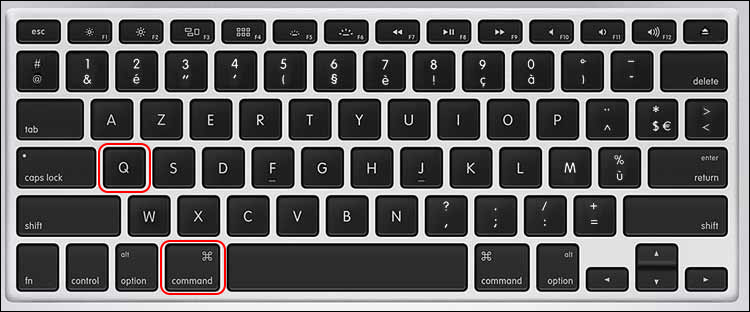
Lahko uporabite drugo pot. Če želite to narediti, bodite pozorni na menijsko vrstico. Vedno se nahaja na vrhu zaslona. Ne bojte se, če ga ne vidite, potem ste odprli zadnje okno v polnem načinu gledanja. Samo prinesite kazalec miške na zgornji rob zaslona, menin bo takoj videti. In lahko miške kazalca pripeljete tudi v desni zgornji kot in ikono pritisnete z dvema puščico. V tem primeru bo okno prešlo v navaden način in menijska vrstica ne bo več skrita. Zdaj kliknite drugi iskalec parametrov.

Na seznamu, ki se odpre, boste parameter našli "celovito iskalec", kliknite nanj. Po takšnih vaših dejanjih se bo prikazalo novo okno, v katerem bodo v tej napravi našteti procesi, ki se bodo začeli. Izbrati morate problematično aplikacijo za programsko opremo, jo poudariti in klikniti gumb "Celoten". Čez nekaj sekund bo težava rešena. Če še vedno potrebujete ta program, ga morate samo vklopiti.
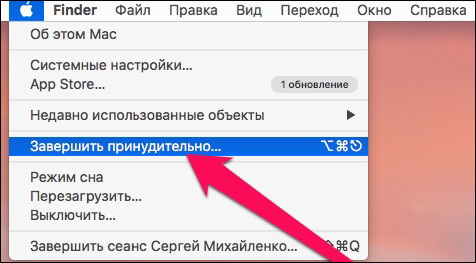
Izklop pravil
Če vaša naprava uspešno deluje, ne opazimo napak, potem v trenutku, ko bo potrebno za izklop MacBooka, uporabite posebno funkcijo naprave.
Če želite to narediti, kliknite ikono "Apple" v meniju Zgornja vrstica. Na seznamu, ki se odpre, izberite parameter »Izpuščanje«, kliknite nanj, vse ostalo v samodejnem načinu bo izvedel operacijski sistem sami, samo počakati morate. Mimogrede, če izkoristite ta način, ne morete samo izklopiti svoje naprave, ampak tudi, če je potrebno, znova zaženite, vstopite v način spanja. Vse je odvisno od tega, katere naloge morate opraviti.
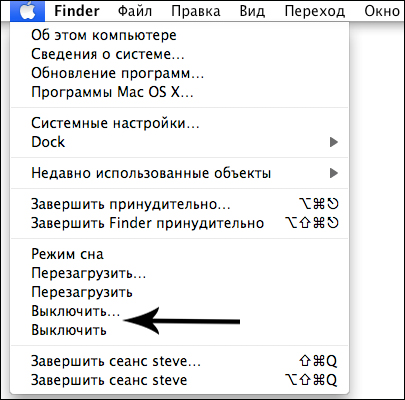
Vendar se na žalost pogosto zgodi, da vaša "poslušna" naprava nenadoma noče izvesti dejanj, na katera jo aktivno orientirate. Preprosto povedano, vaš MacBook začne zmrzniti, ne da bi reagiral bodisi na gibanje miške bodisi na pritisk na določene tipke. V tem primeru morate izvajati dejanja, ki vodijo do obveznega odklopa pripomočka.
Številni izkušeni uporabniki so ta postopek obdarili kot ime kot "trdi ponovni zagon". Vključuje pritiskanje gumba za vklop in ga nekaj sekund drži. Ni določenega časa, med katerim je treba zagotovo držati gumb, pomembno je, da to storite, dokler zaslon ne postane črn. Če morate še naprej nadaljevati z delom, lahko ponovno vklopite svojo napravo.
Torej, načela vklopa in izklopa MacBooka niso popolnoma zapletena. Pomembno je le izvesti prav taka dejanja in ne gre za vodenje nasvetov, ki priporočajo, da izvlečejo baterijo, zapustijo Hung MacBook in čakajo na popolno praznjenje baterije. Takšna dejanja lahko izzovejo še resnejše težave, zato ne podležite amaterskim klicem.

